Как узнать модель видеокарты на Windows 10 7 установленной на ноутбуке компьютере стоит драйвера
Как правило, в операционных системах семейства Microsoft Windows (Виндовс) не возникает проблем с установкой драйверов. Часто они определяются автоматически.
Но бывают ситуации с заменой материнской платы или видео карты, когда нужно запустить драйвера вручную. Для этих целей нужно знать точно модель.
Вариантов несколько.
1. Открыть «Диспетчер устройств».
Это осуществляется либо по пункту «Свойства» («Properties») контекстного меню, вызываемого на ярлыке «Мой компьютер» («This PC»). В разделе «Диспетчер оборудования» можно будет ознакомиться с перечнем устройств.
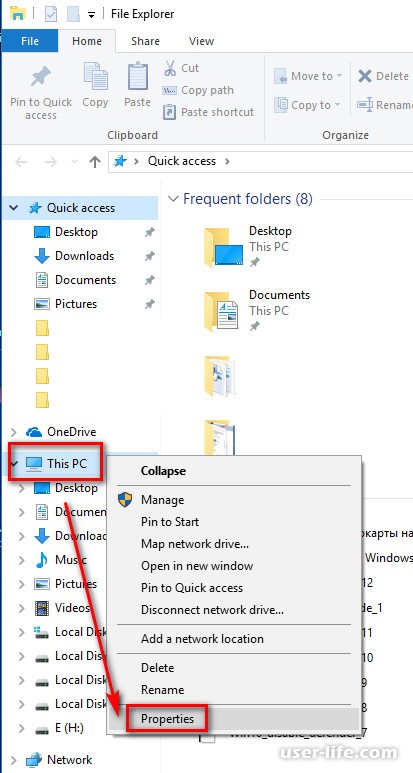
Либо из окна выполнения программ, которое открывается сочетанием клавиш Win + R, вызвать утилиту devmgmt.msc.
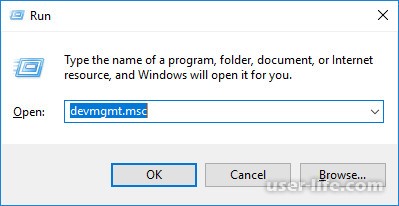
В перечне устройств найти видеоадаптеры. В этом пункте будет отражаться наименование видео карты. Однако, если система не смогла определить нужные характеристики, то тут будет запись «Видеоконтроллер (VGA-совместимый)» в строке с другими устройствами.
2. Если адаптер не определен, можно попробовать распознать его с помощью идентификатора оборудования. Для этих целей на строке с неизвестным VGA-контроллером в контекстном меню вызвать свойства («Properties»).
На вкладке «Сведения» («Details») в поле «Свойства» из выпадающего списка найти «ИД оборудования» («Matching Device ID»).
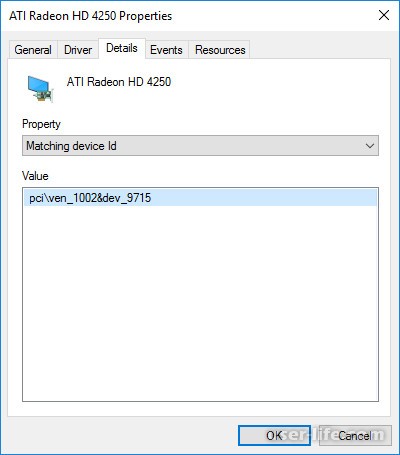
Значения этого параметра имеют два ключевых момента: VEN означает производителя, а DEV – устройство. Строку можно скопировать.
На сайте http://devid.info/ru можно ввести данный идентификатор в следующем формате: ven 1002 dev 9715. Результатом поиска будут сведения о драйвере вашего устройства с возможность скачать файлы установки.
3. Следующий способ – открыть «Сведения о системе» («System information») через запуск утилиты MSInfo32 в окне запуска программ по сочетанию клавиш Win + R.
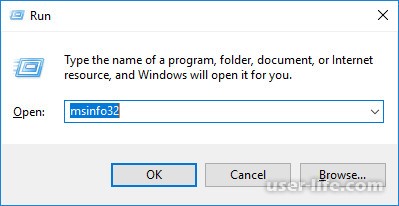
В разделе «Компоненты» («Components») перейти к подразделу «Дисплей» («Display»). Справа в строке с наименованием и описанием адаптера можно увидеть модель видео карты.
4. Утилита для диагностики DirectX встроена в последние версии Windows. Для ее вызова опять же воспользуемся окном запуска программ и укажем наименование исполняемого файла.
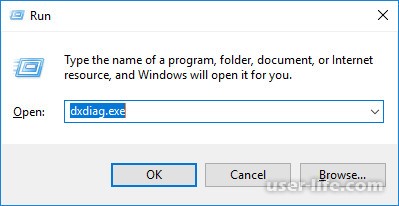
На закладке «Дисплей» («Display») можно получить характеристики видео адаптера.
5. Существует дополнительное программное обеспечение для тестирования состояния компьютера. Такие, как Everest или Aida64.
Но бывают ситуации с заменой материнской платы или видео карты, когда нужно запустить драйвера вручную. Для этих целей нужно знать точно модель.
Вариантов несколько.
1. Открыть «Диспетчер устройств».
Это осуществляется либо по пункту «Свойства» («Properties») контекстного меню, вызываемого на ярлыке «Мой компьютер» («This PC»). В разделе «Диспетчер оборудования» можно будет ознакомиться с перечнем устройств.
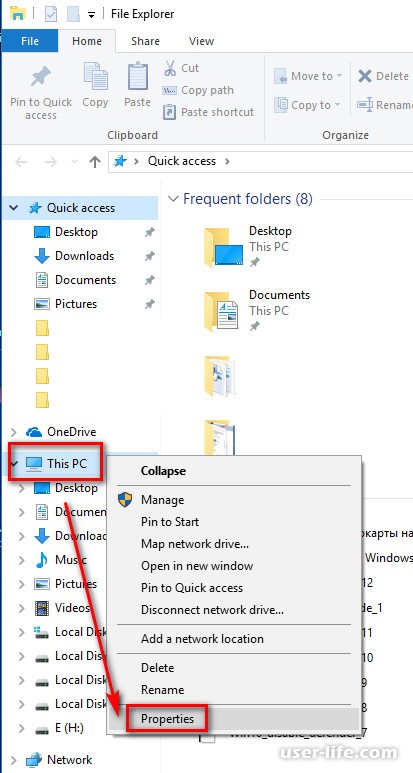
Либо из окна выполнения программ, которое открывается сочетанием клавиш Win + R, вызвать утилиту devmgmt.msc.
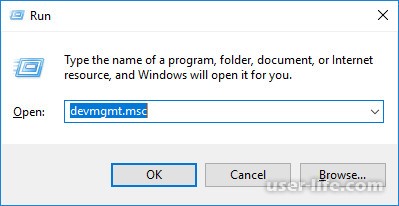
В перечне устройств найти видеоадаптеры. В этом пункте будет отражаться наименование видео карты. Однако, если система не смогла определить нужные характеристики, то тут будет запись «Видеоконтроллер (VGA-совместимый)» в строке с другими устройствами.
2. Если адаптер не определен, можно попробовать распознать его с помощью идентификатора оборудования. Для этих целей на строке с неизвестным VGA-контроллером в контекстном меню вызвать свойства («Properties»).
На вкладке «Сведения» («Details») в поле «Свойства» из выпадающего списка найти «ИД оборудования» («Matching Device ID»).
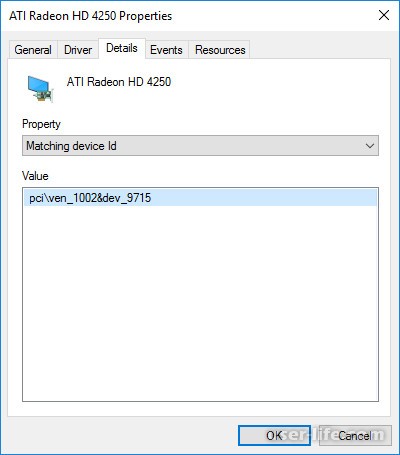
Значения этого параметра имеют два ключевых момента: VEN означает производителя, а DEV – устройство. Строку можно скопировать.
На сайте http://devid.info/ru можно ввести данный идентификатор в следующем формате: ven 1002 dev 9715. Результатом поиска будут сведения о драйвере вашего устройства с возможность скачать файлы установки.
3. Следующий способ – открыть «Сведения о системе» («System information») через запуск утилиты MSInfo32 в окне запуска программ по сочетанию клавиш Win + R.
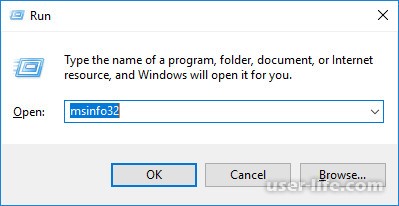
В разделе «Компоненты» («Components») перейти к подразделу «Дисплей» («Display»). Справа в строке с наименованием и описанием адаптера можно увидеть модель видео карты.
4. Утилита для диагностики DirectX встроена в последние версии Windows. Для ее вызова опять же воспользуемся окном запуска программ и укажем наименование исполняемого файла.
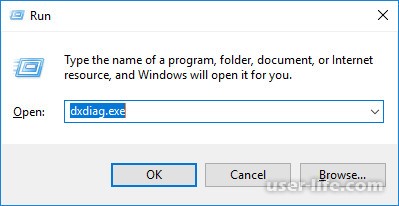
На закладке «Дисплей» («Display») можно получить характеристики видео адаптера.
5. Существует дополнительное программное обеспечение для тестирования состояния компьютера. Такие, как Everest или Aida64.
Рейтинг:
(голосов:1)
Предыдущая статья: Как проверить компьютер телефон Андроид сайт ссылку на вирусы онлайн бесплатно без установки (антивирус Касперский Dr web)
Следующая статья: Как обновить Касперского бесплатно: базу антивирус без интернета вручную (до последней версии почему не обновляет)
Следующая статья: Как обновить Касперского бесплатно: базу антивирус без интернета вручную (до последней версии почему не обновляет)
Не пропустите похожие инструкции:
Комментариев пока еще нет. Вы можете стать первым!
Популярное
Авторизация






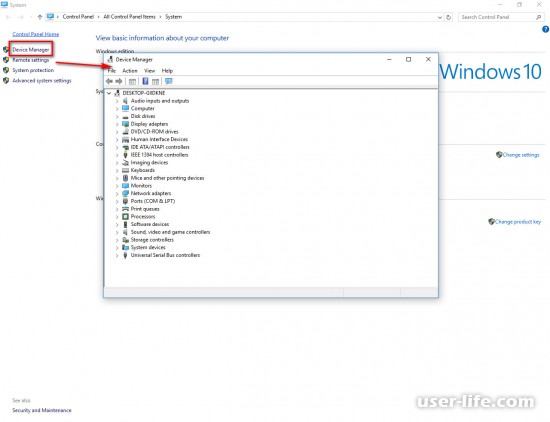
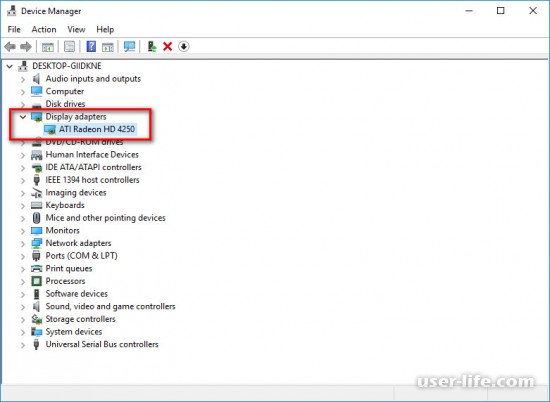
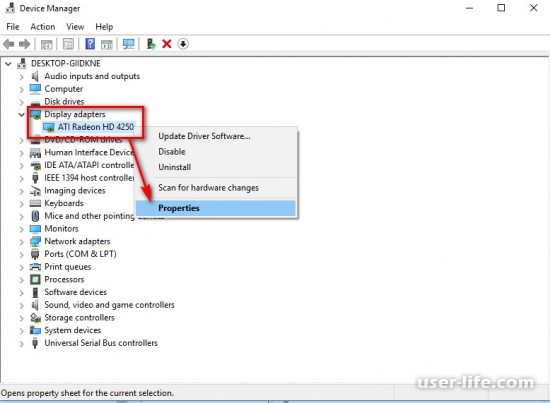
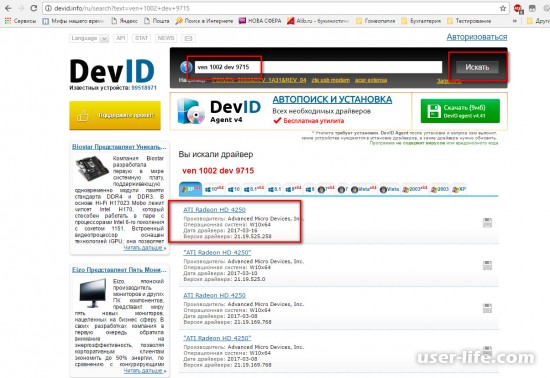
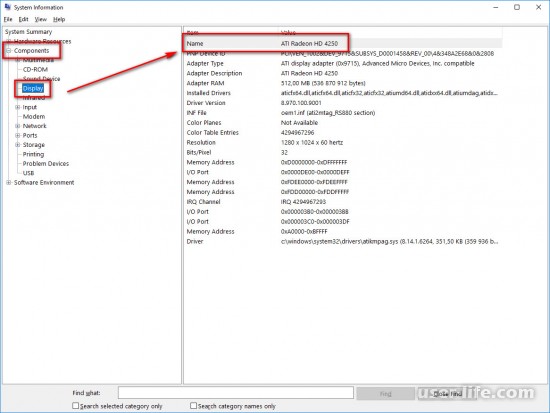
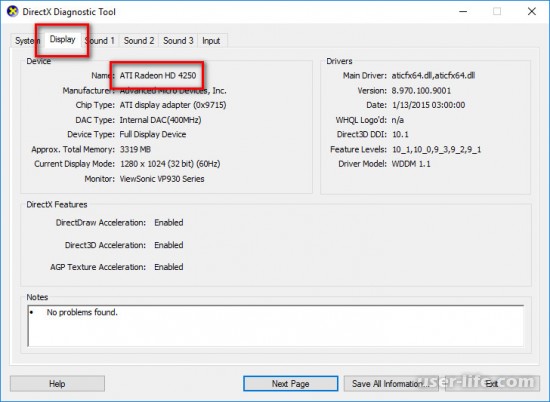

















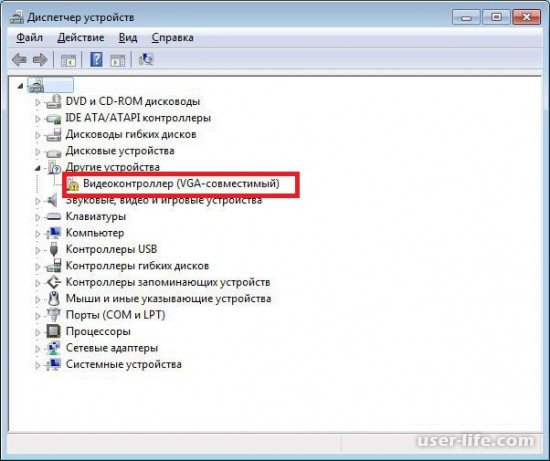










Добавить комментарий!